Rapport de test Reflecta Filmscanner ProScan 10T
Fin mars 2014, Reflecta ProScan 10T a apporté un successeur au Reflecta ProScan 7200 sur le marché. Le ProScan 7200 était depuis de nombreuses années LE scanner de film, avec lequel on pouvait numériser des diapositives et des négatifs encadrés de bonne qualité très rapidement. Maintenant, il y a un successeur, qui est extérieurement identique à son prédécesseur, mais faisant preuve de meilleures performance.
Le ProScan 10T a une résolution de 10000 dpi; la mention 10T est destinée à illustrer dix-mille. Il est clair que c'est juste une valeur marketing comme nous le verront plus tard avec notre test de résolution. Le nouvel appareil en terme d'autre technique est a peine différent de son prédécesseur. La gamme de densité de 3,9 est à peine supérieure à celle du ProScan 7200 qui avait une valeur de 3,8. On ne prévoit pas de grande différence dans ce domaine. Même le type de connexion n'a pas changé. On se rabat sur l'interface déjà éprouvé de l'USB 2.0.
Même à l'extérieur, il n'y a pas de changements; le design moderne et élégant de ProScan 7200 a été maintenu. Les deux dispositifs ne diffèrent à l'extérieur que par le lettrage sur le boîtier. Comme sur tous les autres nouveaux scanners Reflecta ProScan le 10T, la suppression des poussières et rayures ne s'appelle plus ICE, mais Magic Touch. Que la seule différence entre les deux appareils soit ou non vraiment la résolution et surtout la mesure de la différence de résolution, sera déterminé dans notre rapport de test détaillé.
The Reflecta ProScan 10T is not available any more since the end of 2023. There is no successor for it.
Matériel, Accessoires et Données de performance du ProScan 10T
Concernant les accessoires du scanner, il n'y a pas de changement par rapport au modèle précédent. Le ProScan 10T utilise le même support de films que son prédécesseur ProScan 7200 et de la même façon avec un support de diapositives pour jusqu'à 4 diapositives encadrées et un support de film pour bandes de film avec un maximum de 6 images.

Dans la portée de l'offre est également inclus un câble USB 2.0 qui dans notre appareil testé a une longueur de 1,5 m. La fiche d'alimentation a, à l'opposé des alimentations utilisées précédemment, un adaptateur interchangeable pour l'insert de douille. Cependant, seule la prise européenne à 2 broches est incluse, de sorte que vous ne pouvez pas profiter de l'adaptateur modifiable. Dans d'autres pays probablement, une fiche d'accouplement est livrée. Le scanner et les accessoires sont fournis dans un emballage bien rembourré, mais compact et avec poignée de transport.

Vous aurez également dans le paquet le logiciel CyberView sur notre modèle d'essai en version 5.16.00. Sur une feuille d'instructions fournie avec le scanner, le fabricant fait également remarquer que, avant la première utilisation une mise à jour du logiciel de numérisation est nécessaire. Le manuel fourni contient des instructions brèves en langue anglaise, française, allemande, espagnole, italienne, néerlandaise et portugaise pour vous aider à numériser avec le ProScan 10T.
Regardons maintenant la performance du Reflecta ProScan 10T. Le ProScan 10T est annoncé avec une résolution de 10 000 dpi, d'où le suffixe 10T. Si un scanner fait un bond de 3.600 à 10.000 ppi par rapport à son prédécesseur en termes de résolution, un grand scepticisme est approprié. Comme nous le verrons plus tard dans notre test de résolution, la résolution effective dans le cas d'une numérisation de 10.000 ppi est la même qu'avec 5000 ppi. Le chiffre important de 10.000 alors vient plutôt du département de marketing que du département de la technologie.
Comme notre test de résolution avec une numérisation de 10.000 ppi a le même résultat qu'avec une numérisation de 5000 ppi lorsque nous parlons du ProScan 10T dans cette revue, nous parlons d'un scanner 5000 ppi et non d'un scanner de 10 000 ppi.
Concernant la densité il n'y a pas de grandes surprises par rapport au prédécesseur. La valeur est donnée ici avec 3.9 Dmax. En apparence et la taille de 275x167x80 mm (L x l x H) de ProScan 10T est tout aussi simple et compact que celle de son prédécesseur et se place sur une table de bureau sans prendre de place.

Sur le dessus de l'appareil, à côté de la fenêtre de visualisation, il y a un seul bouton encadré de lumières bleues qui clignote lorsque l'appareil est allumé; à l'arrière de l'appareil se trouve l'interrupteur d'alimentation, le connecteur d'alimentation et le connecteur USB. Le scanner est relié à un câble USB à l'ordinateur. Il n'y a pas d'autres contrôles. Par la fenêtre du scanner on peut déjà reconnaître facilement l'image numérisée. Cependant, le faible éclairage de la fenêtre de visualisation ne permet pas une évaluation précise de l'image, pour ce faire, un pré-scan est nécessaire et utile. Le ProScan 10T est équipé d'une focale fixe, ce qui n'autorise pas la focalisation manuelle. Ainsi, si, par exemple, vous numérisez des diapositives qui sont déjà déformées dans le projecteur de diapositives et si cette courbe a déjà pris des formes permanentes, vous devez prendre en compte que certains points des diapositives peuvent ne pas être au point.
Installation et mise en service du scanner
Le manuel joint couvre uniquement le nouveau ProScan et ne peut pas être utilisé comme un guide général sans aller exactement dans le modèle de scanner. Comme d'habitude, vous devez d'abord installer le logiciel avant de connecter le scanner à votre ordinateur. Si vous avez acheté un logiciel SilverFast supplémentaire, vous devez installer le logiciel CyberView. Le fabricant recommande de faire une mise à jour de logiciels après l'installation. La dernière version est obtenue directement à partir du site Web du fabricant.
Si vous avez acheté un logiciel SilverFast en plus du scanner, vous pouvez renoncer à l'installation de Cyberview. Dans ce cas, vous installez uniquement le logiciel de numérisation SilverFast et il est également recommandé de vérifier les mises à jour immédiatement après l'installation. Les dernières versions sont toujours disponibles sur le site Web du fabricant. Si vous avez installé le logiciel, vous pouvez connecter le scanner.

A cet effet, le manuel vous fournit aussi des conseils importants : " Utilisez uniquement le câble USB fourni. Connectez le scanner en utilisant le câble USB 2.0 directement à votre ordinateur. Ne pas utiliser un concentrateur USB ou un câble d'extension USB. Utilisez uniquement les ports sur le panneau arrière des ordinateurs de bureau. Si d'autres périphériques (imprimantes multifonctions, imprimantes, scanners, caméras web) sont connectés via USB à l'ordinateur, débranchez-les. Un minimum de 1,5 / 2 GB de RAM (Win / Mac) est requis ". Il est très louable de la part de reflecta d'inclure explicitement cet avis dans son manuel. Après tout, c'est ce que nous disons déjà à nos clients depuis de nombreuses années s'il y a des problèmes lors de l'installation.
Si l'on considère le présent conseil, vous pouvez directement éliminer de nombreuses sources possibles d'interférence dans l'installation du scanner. Si vous vous connectez ensuite le scanner, vous pouvez l'activer avec l'interrupteur marche / arrêt. Tout d'abord, la LED bleue va commencer sur le côté avant droit à clignoter. Pendant ce temps, initialisez le scanner. Il fait déjà ses premiers bruits. Une fois que le voyant bleu et le scanner ne font plus de bruit, l'appareil est prêt. Maintenant, vous pouvez voir le logiciel de numérisation souhaité (Standard: Cyberview; alternativement: SilverFast).
Numérisation d'une petite image diapositive encadrée avec le 10T ProScan
Si vous avez besoin de numériser des diapositives encadrées, il faut d'abord monter le support de diapositives. Celui-ci est en plastique noir et présente sur le bas 4 tiroirs. Les diapositives tiennent par deux bandes de plastiques latérales qui sont facilement pressées par leur forme incurvée vers l'intérieur lors de l'insertion des diapositives et maintiennent ainsi les diapositives. Le support-diapositives à chaque insertion de diapositives, les numérote de gauche à droite avec des numéros de 1 à 4. Le support-diapositives accepte des trames carton, plastique et verre jusqu'à une épaisseur de 3 mm.

Sur les côtés du support-diapositives des flèches indiquent ce qui se révèle être très agréable dans la pratique : vous pouvez pousser la porte des deux côtés dans le scanner et vous déplacer dans les deux directions. Cela facilite en particulier la numérisation si on poussé la porte trop loin par erreur.

L'étiquette du support-diapositives indique clairement et directement comme il doit être poussé dans le scanner. Les figures et le petit rectangle dans l' " abc " sont destinés à être lisible et ne pas être à l'envers. Le support-diapositives est poussé manuellement à travers le scanner, où il se place dans les découpes et peut ainsi placer la diapositive directement sous la ligne de capteur. Comme les numéros sont attachés au fond du support de diapositives, vous ne pouvez les voir à travers la fenêtre que lorsque vous regardez en oblique ou relevez le scanner. Pour savoir dans quelle diapositive que vous êtes, vous pouvez alors regarder les chiffres qui sont visibles sur le support-diapositives à l'extérieur du scanner. Si, par exemple, à gauche sur la figure 1, le coulisseau 2 est dans la fenêtre de visualisation. Comme le support-diapositives ne peut accueillir que 4 diapositives de toute façon, la position est facile à déterminer en dépit d'un affichage qui n'est pas visible dans la fenêtre de visualisation.

Si vous avez positionné la diapositive, cela continue dans le logiciel de numérisation. Tout d'abord, il est conseillé d'effectuer un pré-balayage. Cela fonctionne aussi bien dans CyberView que dans SilverFast en un seul clic. Après quelques secondes, vous pouvez maintenant voir la diapositive sur l'écran. Maintenant, prenez les paramètres du logiciel. Si l'on utilise seulement Cyberview, de nombreuses options d'édition restent disponibles. Un des avantages ici est le logiciel SilverFast avec ses nombreuses façons de créer un balayage parfait. Si l'on a maintenant seulement ajusté le cadrage, la luminosité, le contraste et jeu de couleurs dans Cyberview, vous avez dans l'option de menu numérisation → Préférences, sélectionnez le répertoire cible et le nom du fichier.
Dans ce menu, vous pouvez également trouver la correction de la poussière et des rayures "Magic Touch". Ceci devrait être toujours activé pour les diapositives couleur (sauf Kodachrome). Les nombreuses fonctions automatiques sont contrôlables avant la numérisation réelle. Dans la petite fenêtre à côté de la fenêtre de balayage on peut enfin régler la résolution et la profondeur de bits. Maintenant, vous pouvez lancer la numérisation réelle. Dans Cyberview vous pouvez soit utiliser ce bouton dans le milieu de la LED bleue sur l'appareil ou sur la touche avec la bande de film dans le logiciel.

SilverFast offre beaucoup plus d'ajustement par rapport au logiciel de numérisation de Reflectas Cyberview X. Alors que dans Cyberview vous ne pouvez spécifier que des valeurs de base, SilverFast offre à l'utilisateur un large éventail d'outils et de fonctionnalités qui aident à optimiser les résultats et toutes les idées peuvent être adaptées en conséquence. Il est pratique à la fois pour les professionnels et les utilisateurs " normaux " à la maison et offre les meilleurs outils, car outre le fait que SilverFast dispose d'un grand choix de pre-sets (pré-sélections) et de réglages faciles et compréhensibles, il fournit également des outils professionnels pour lesquels vous devez avoir certaines connaissances. La numérisation réelle peut être démarrée avec un seul clic sur le software dans le logiciel SilverFast. Le bouton sur le scanner lui-même n'a pas de fonction dans le logiciel SilverFast.
Si la numérisation est enregistrée sur le disque dur, vous pouvez positionner le support-diapositives de nouveau ou sur la position suivante. Maintenant, vous pouvez, comme pour la première image aussi d'abord faire une pré-numérisation, puis modifier les paramètres de l'image. Si vous travaillez seulement avec les fonctions Auto, vous pouvez commencer directement la numérisation finale à la place du pré-scan, lorsque l'image doit être enregistrée dans le même dossier et sous le même format de fichier que la première. Avec Cyberview on peut, comme déjà décrit, utilisez le bouton sur le scanner.
Le reflecta ProScan 10T n'a pas de transport automatique de support de film. Après chaque numérisation le support-diapositives doit donc être déplacé manuellement d'une position avant la prochaine numérisation.
La numérisation de diapositives encadrées de 35 mm est très agréable et facile à manipuler avec le ProScan 10T. L'insertion des diapositives dans le support-diapositives fonctionne bien et en toute sécurité. Si vous souhaitez optimiser votre travail, vous devez acquérir un second support-diapositives; vous pouvez ainsi équiper celui-ci de nouvelles diapositives tandis que le premier est dans le scanner
Très important est le nettoyage grossier des diapositives avant la numérisation. Bien que le scanner ait une correction de poussières et rayures automatique, il ne peut pas faire de miracles en cas de poussière trop importante et de contamination par de la saleté. Un simple soufflage des diapositives avec de l'air comprimé purifié apporte beaucoup et évite que de grandes particules de poussière pénètrent à l'intérieur du scanner; les grosses poussières peuvent être aussi facilement enlevées en utilisant un pinceau d'air. Ainsi, vous obtenez non seulement des numérisations sans erreur, mais ceci prolonge également la durée de vie du scanner. Si certaines particules de poussière plus grandes sont introduites dans le scanner, elles peuvent causer des traînées dans l'image, vous pouvez les souffler à nouveau avec un jet d'air comprimé hors du scanner.
Numérisation de petites bandes de film de format avec le Reflecta ProScan 10T
La numérisation des bandes de film, n'est presque pas différente de la numérisation des diapositives. Dans le support-films on peut mettre des bandes négatives et positives jusqu'à une longueur de 6 images. Habituellement, les bandes étaient toujours coupées au laboratoire à 4-6 images par bande, de sorte qu'il n'y a pas de problèmes ici. Les rouleaux entiers doivent être malheureusement coupés en bandes car il n'y a aucune possibilité ici de les insérer. Chaque image est maintenue dans le support de film des quatre côtés, des diviseurs donnent en outre une stabilité du film. Ainsi, chaque image des quatre côtés est maintenue et ne peut pas se courber. Ceci est particulièrement important pour la netteté.
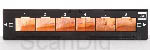
Le support-film est déverrouillé et ensuite ouvert en tirant sur le mécanisme de verrouillage, qui est situé entre l'image 3 et 4 ci-dessus. Le couvercle peut être ouvert à 180 ° et même plus loin, de sorte qu'il n'est pas gênant lorsque vous insérez et que vous avez libre accès. Si la bande de film est placée, reposez le couvercle et verrouillez à nouveau. Pour placer des bandes de film, nous vous recommandons fortement le port de gants de coton, parce que vous pouvez gérer de telle sorte le film en toute sécurité sans polluer sa surface ou causer des dommages.

Si vous avez des bandes de film enroulées ou courbées, l'insertion dans le support de film est toujours difficile, et il est important que vous puissiez récupérer le film et le garder à la bonne position jusqu'à ce que le couvercle soit fermé et verrouillé. Dans le support-films d'ailleurs des images uniques ou plusieurs bandes de courts métrages peuvent être insérées consécutivement; cependant, l'insertion et le positionnement des images entre les diviseurs est alors d'autant plus compliquée. Comme dans le support-diapositives il y a également des numéros dans le support-films. Ceux-ci se trouvent toutefois sur le dessus et peuvent donc également être vus dans la fenêtre de visualisation. Bien que vous puissiez voir l'affichage dans la fenêtre, il est difficile de reconnaître les chiffres car ils sont présentés à environ 70%, mais cela suffit pour identifier chaque bande. Lors de la numérisation des bandes de film, l'achat d'un second support de bande de film, est recommandé afin de pouvoir les assembler en paix, tandis que le premier est toujours dans le scanner.
Ce que nous avons déjà mentionné dans la numérisation des diapositives s'applique également à la numérisation des négatifs: le logiciel de numérisation CyberView X5 dispose de très peu de réglages pour optimiser la numérisation. Une gamme d'outils plus étendue pour optimiser les numérisations est fournie par SilverFast qui dispose de profils de couleurs coordonnés pour tous les négatifs de films avec le NegaFix-Dialog.
La numérisation réelle est la même que pour les diapositives encadrées, vous assurez un pré-scan, effectuez des réglages, démarrez la numérisation principale. Ce qui est important ici est que pour les négatifs en noir et blanc la correction automatique de la poussière et des rayures soit désactivée (Magic Touch dans Cyberview ou iSRD dans SilverFast) puisque les résultats seraient inutilisables dans le cas contraire.
Globalement, on peut dire que le support-films ProScan 10T est très bien conçu, de sorte qu'il est agréable à utiliser. Pour ceux qui numérisent un grand nombre de bandes de film ou des rouleaux de film entiers, une installation automatique des bandes par exemple - par rapport au Reflecta RPS 10M sera un manque. Le RPS 10M attire une bande de film automatiquement à l'intérieur et numérise image par image en succession, et ce, sans les obliger à être coupées, même avec des rouleaux de film entiers. L'utilisation d'un support de pellicule pour le ProScan 10T possède l'avantage que vous pouvez également insérer de courtes bandes de film et des images individuelles dans le support-films. Avec le RPS 10M Professional, les images individuelles doivent être entourées de montages de diapositives pour pouvoir les numériser.
Pour tous ceux qui principalement numérisent des bandes de film, le Reflecta RPS 10M fonctionne mieux que le ProScan 10T, le ProScan 10T n'a aucune alimentation automatique de bande de film.
Logiciel inclus du reflecta ProScan 10T
Le logiciel Cyberview X5 est inclus dans le paquet du Reflecta ProScan 10T. En option, vous pouvez commander le scanner équipé des versions courantes SilverFast SE, SE Plus, SE Archive Suite, Ai Studio et Archive Suite. En ce qui concerne les différences entre les versions SilverFast rendez-vous à notre page Foire Aux Questions pour SilverFast. De la même façon Adobe® Photoshop® Elements sont disponibles en option.

Le logiciel CyberView X toujours inclus avec le scanner est le logiciel propre de numérisation de Reflectas. Il ne propose que des possibilités limitées pour adapter manuellement les photos. Les seuls outils de réglage d'image manuels se composent des dites variations, de la balance des couleurs et des courbes et niveaux. Avec l'aide des variations, on peut contrôler la couleur et la luminosité de l'image sur les petites images d'aperçu. La balance des couleurs propose trois curseurs couleur (CMY/RGB), des régleurs de luminosité, un contraste et une saturation. Avec l'outil de courbes et de niveaux on peut contrôler les courbes de gradation et les valeurs tonales. Malheureusement, le réglage est très imprécis avec tous les outils et malheureusement, des outils supplémentaires, comme des outils de correction de couleur sélective n'existent pas.
Pour cette raison, le logiciel SilverFast, avec ses outils professionnels pour l'optimisation d'image manuellement est fortement recommandé. Il y a si peu de corrections manuelles offertes par le logiciel, mais de nombreuses fonctionnalités automatiques. En plus de l'exposition automatique, l'auto-équilibre, le contraste automatique et du choix automatique des couleurs, il y a une coupe automatique. Beaucoup de ces fonctions opèrent plus ou moins bien. Comme avec toutes les fonctionnalités automatiques, il est dangereux de s'y fier uniquement pour la retouche d'image. Par exemple, une fonctionnalité auto ne peut pas détecter une fonction automatique que la diapositive de coucher de soleil même après la numérisation devrait encore rester rouge vif, ou que l'enregistrement devrait également maintenir une teinte jaune chaud à une chandelle. Les fonctions pour la couleur et le réglage automatique de contraste doivent donc être traitées avec prudence.
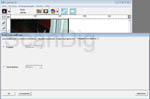
Ce qu'il y a de nouveau dans le logiciel Cyberview pour le ProScan 10T est la possibilité de faire plusieurs scans. Ici vous pouvez choisir entre Multipass Xposure (une double numérisation avec des expositions différentes) et l'échantillonnage multiple avec une double ou quadruple charge. Comme ces nouvelles fonctionnalités affectent la qualité de l'image, nous allons traiter de la qualité dans le chapitre Qualité de l'image avec CyberView. Une autre nouvelle fonctionnalité se trouve aux réglages initiaux: Ici vous pouvez activer une fonction qui charge directement les numérisations sur Facebook ou les charge dans le stockage en nuage de Dropbox. Le fait que de plus en plus de programmes ont un accès direct aux réseaux ou services en ligne, fait que vous pouvez regarder pendant une longue période. L'utilité d'une telle fonctionnalité dans un scanner pour diapositives et négatifs est parfois une question ouverte.
Si l'on acquiert le ProScan 10T dans le paquet livré avec le logiciel professionnel SilverFast, vous obtenez le meilleur logiciel de numérisation qui existe actuellement sur le marché. SilverFast Ai Studio impressionne non seulement avec un riche ensemble de fonctionnalités pour optimiser les scans mais dispose aussi d'excellents algorithmes de traitement d'image qui font qu'il obtient plus de la machine que CyberView. Dans le chapitre de la Qualité de l'image avec SilverFast, nous allons parler davantage des différences avec des exemples d'image pour bien faire voir la différence.
La qualité d'image du reflecta ProScan 10T
La plus grande différence entre Reflecta ProScan 10T et son prédécesseur, ProScan 7200 est la résolution qui est augmentée en fonction du fabricant de 3600 ppi à 10.000 ppi. Commençons donc avec un test de dissolution dans l'évaluation de la qualité d'image du reflecta ProScan 10T. Nous commençons avec une résolution de 5000 dpi. Une petite image numérisée à 5000 dpi donne un fichier image avec 7087 x 4724 pixels, soit avec un total de 33,5 MP (mégapixels). Une telle numérisation permet de formater un TIF non compressé d'une taille de fichier de 100 mégaoctets. Le ProScan 10T offre-t-il vraiment 5000dpi ? Ceci doit être tout d'abord constaté. Procédons à un test de résolution avec un graphique USAF-1951, voir notre site Web résolution):


Dans l'analyse des graphiques USAF-test avec résolution 5000 dpi (image à gauche), la ligne horizontale de l'élément 6.3 et les lignes verticales de l'élément 6.3 sont différentes. Selon notre tableau de résolution ce qui représente une résolution effective d'environ 4100 dpi. Par rapport à la résolution de 5000 ppi ajusté, cela signifie que le ProScan 10T livre 82% de la résolution nominale. Le prédécesseur ProScan 7200 livrait efficacement 3250 ppi soit 90% de la résolution nominale de 3600 ppi.
Songez à l'image droite de résolution qui a été scannée à une résolution de 10 000 ppi, nous ne reconnaissons également que seulement les éléments 6.3. La résolution effective de 4100 ppi donc n'augmente pas lorsque vous numérisez avec 10.000 ppi. Nous avons clairement indiqué que le nombre 10T est un nombre de marketing pur et n'a rien à voir avec la technologie.
Le Reflecta Proscan 10T a une résolution effective de 4100 ppi, atteignant 82% de la résolution nominale de 5000 ppi. Un scan avec 10 000 ppi n'augmente pas la résolution effective.
Avec une résolution effective de 4100 ppi, le Reflecta ProScan 10T l'emporte sur le leader de longue date Nikon Super Coolscan 5000ED, qui n'est que de 3900 ppi. Pendant que le Reflecta ProScan 10T livre ses 4100 ppi correspondant à 5000 ppi, le Nikon 5000 atteint 3900 ppi soit 4000 ppi nominaux. La différence de qualité réelle de ces deux dispositifs est donc claire quand on compare les 82% de la résolution nominale de Reflecta ProScan 10T aux 98% du Nikon Super Coolscan 5000 ED.
Effectivement les scans Reflecta ProScan 10T donnent environ 23 Megapixeln. Il est impossible d'obtenir davantage d'un film de faible format en termes de résolution.
La qualité d'image du reflecta ProScan 10T avec CyberView
Nous avons déjà abordé les modestes possibilités d'optimisation d'image manuellement dans le Cyberview dans le chapitre logiciel inclus. Maintenant, cependant, la question se pose tout de même de la qualité d'image du reflecta ProScan 10T en utilisant un logiciel nommé Cyberview.
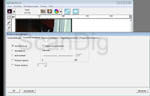
Cyberview X5 propose désormais pour la première fois de réaliser de multiples scans pour le ProScan 10T. Cette fonction peut être trouvée dans les paramètres par défaut et dans les paramètres avancés. On peut ici choisir entre Multipass Xposure et l'échantillonnage multiple avec un échantillonnage de 2 ou 4 fois. Les deux fonctions ne peuvent être activées simultanément. Le Multipass Xposure Tool ressemble beaucoup à la fonction MultiExposure dans le SilverFast SE Plus 8 et Ai Studio 8.

Bien que cette fonctionnalité dans Cyberview fait que cette structure est vue dans les zones claires de l'image où il y avait peu de contours mais elle assombrit les zones déjà relativement sombres de l'image. Dans notre exemple, cette image est clairement visible. Les feuilles de l'arbre claires en arrière-plan sans Multipass Xposure sont sans structure. Avec Multipass Xposure mais est aussi la haie et les arbustes dans le premier plan sont aussi beaucoup plus sombres. Un gain dans la gamme de contraste n'est pas visible ici.
Si vous cliquez à droite sur la photo, le point de vue entre les deux scans va changer avec et sans Multipass Xposure avec respectivement un élargissement de section de la lumière des zones claires et des zones sombres. Comme outil pour veiller à ce que les images lumineuses ne brûlent pas Multipass Xposure est certes sympathique, mais une augmentation significative de contraste reste malheureusement absente. La situation est similaire avec le Scan 4X. Ici aussi vous pouvez voir une différence de luminosité. Cette fonction, si elle supprime le bruit, ne modifie pas le contraste. Ici, dans notre image d'essai aucune différence entre le scan avec Multipass Xposure et l'échantillonnage quadruple n'a été constatée.
La qualité d'image du reflecta ProScan 10T avec le logiciel de numérisation CyberView est acceptable dans l'ensemble. Les nouvelles fonctionnalités multi-balayage promettent beaucoup mais ne donnent pas vraiment ce que l'on attend d'elles.

Voyons maintenant une caractéristique bien connue comme celle de l'enlèvement de la poussière et des rayures. Dans CyberView la correction poussière et rayures s'appelle Magic Touch. La détection des poussières et des rayures se fait par un capteur infrarouge. Magic Touch, ainsi que toutes les corrections de poussières et de rayures est basé sur le matériel connexe ne peuvent être utilisées qu'avec un film sans argent. Comme la plupart des films en noir et blanc contiennent de l'argent, on doit renoncer ici à la correction automatique. En regardant la numérisation de diapositives, il devient vite évident que la correction des poussières et des rayures est un outil important que vous ne pouvez pas manquer. Surtout avec le ciel, vous pouvez clairement voir que les grosses particules de poussière et de saleté restent sur l'image sans Magic Touch. Pour illustrer les grosses particules sont marquées en rouge dans l'animation. Les deux grosses particules qui peuvent être vues dans la zone d'image inférieure sur le chemin sont correctement identifiées et éliminées.
La fonction de suppression automatique de la poussière et des rayures Magic Touch fonctionne avec le Reflecta ProScan 10T (mais pas avec les images en noir et blanc).
La qualité d'image du reflecta ProScan 10T par rapport à ProScan7200
Comme nous l'avons noté précédemment, le ProScan 10T n'offre guère de grands changements avec son prédécesseur. La question cruciale est donc de savoir si la qualité de l'image est différente. Par conséquent, nous voulons juste comparer les deux. Pour notre test, nous utilisons le logiciel CyberView. En cliquant sur l'image par exemple, on peut changer le point de vue entre les élargissements rouges de scans avec le ProScan7200 et son successeur, le ProScan 10T. La section élargie dans la diapositive d'origine mesure 0,34cm x 0,65cm. Pour une meilleure comparaison, nous avons ces deux scanners numérisant avec " seulement " 3600 dpi.

Comme avec CyberView aucun calibrage IT-8 ne peut être réalisé, les couleurs et la luminosité des deux balayages sont différents dans chacun des scans. Mais comme cela est presque toujours le cas (même au sein d'une ligne de production ou dans un même modèle de scanner d'une autre série) sans calibrage IT-8, nous avons laissé ce fait de côté lors de l'évaluation des scans. Dans cette image, il est facile de constater qu'il y a peu de différence entre les deux scanners dans la qualité d'image. La correction de la poussière et des rayures fonctionne correctement sur les deux modèles et ne laisse que très peu de particules.
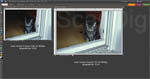
La situation est différente plus tard dans la taille de l'image. En raison de la plus haute résolution du ProScan 10T des scans nettement plus grands peuvent être alors rendus. Ceci est particulièrement important pour les grandes épreuves photographiques, affiches ou même pour des agrandissements. Lorsqu'on compare deux scans avec la résolution maximum de chaque scanner dans Photoshop à 100%, la différence de taille est claire. Même par rapport à l'échelle de 12,5% on voit bien que la numérisation est plus grande avec 5000dpi par rapport à 3600dpi. Si vous cliquez sur l'image sur la gauche, une nouvelle animation s'ouvre dans l'onglet qui passe toutes les 8 secondes entre la représentation avec 12,5% et 100%. Comme mentionné ci-dessus, la différence de taille entre en jeu seulement lorsque vous créez des impressions de photos, affiches, etc. Pour une visualisation sur un écran beaucoup moins de pixels sont nécessaires, et cela vaut également pour les projections avec un projecteur ou un téléviseur HD.
La qualité d'image du reflecta ProScan 10T diffère de celle de son prédécesseur ProScan 7200 seulement en termes de résolution. Les résultats de couleur des deux scanners sont pratiquement identiques. Ceci était également prévu.
Numériquement, la différence de qualité d'image peut tout simplement se résumer comme ceci : le Reflecta ProScan 10T scanne avec une résolution nominale de 5000 ppi et livre efficacement un fichier image avec environ 23 millions de pixels. Son prédécesseur ProScan 7200 scanne avec une résolution nominale de 3600 ppi et livre efficacement un fichier image avec 14 mégapixels. Le ProScan 10T apporte donc beaucoup plus d'informations à partir d'un film original que le ProScan 7200. Cependant, on doit prendre en compte que tous les films n'ont pas sauvegardé autant d'informations d'image. Un film ISO 400 ou un petit film de caméra ne comprend pas les 14 mégapixels d'informations d'image.
Qualité d'image du Reflecta ProScan 10T avec le logiciel de numérisation SilverFast
Au lieu d'utiliser le logiciel de numérisation standard CyberView, le Reflecta Proscan 10T peut être utilisé avec le logiciel de numérisation SilverFast. SilverFast du fabricant allemand LaserSoft Imaging est un logiciel de numérisation professionnel qui est sur le marché depuis des décennies.
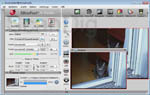
Tout abord, nous devons souligner que le scanner avec SilverFast sera reconnu comme PIE PrimeFilmXE. Cela est ok, et vous ne pouvez utiliser le logiciel que pour le reflecta ProScan 10T. Depuis la version 8.0.1r49 10T de SilverFast, le reflecta ProScan est affiché comme scanner de film unique dans le logiciel. Cette désignation s'avère correcte également pour le driver du scanner. SilverFast propose comme d'habitude une variété d'options pour optimiser la numérisation. Outre les préréglages, parmi lesquels sont : Paysage, Nuit, Portrait, etc. un grand nombre d'outils et d'outils professionnels pour les réglages manuels des couleurs, du contraste et de la luminosité sont ici disponibles.

Un avantage très important du SilverFast est le calibrage IT-8
(uniquement disponible dans la version Ai Studio) pour le matériel de diapositives et le NegaFix-Dialog pour le matériel négatif. Nous voulons préciser sur la base d'une image échantillon : la diapositive du lac qui est entouré par des arbres que nous avons une fois scanné avec IT-8 calibrage et une fois sans. Comme le film de diapositives est Fuji, nous avons aussi utilisé la cible Fuji-IT-8 pour l'étalonnage. En cliquant sur la vignette, la vue agrandie change entre la vue calibrée et non calibrée. Vous pouvez voir clairement quelle différence fait l'étalonnage. Sans calibrage, on identifie clairement un ton rougeâtre dans cette image. Le ciel et l'eau ne disposent pas d'un bleu clair comme dans la diapositive d'origine. L'image calibrée, cependant, montre des couleurs naturelles claires avec un ciel bleu magnifique. Avec l'aide de la cible IT-8 et en cliquant sur l'auto-calibration IT-8 on obtient immédiatement des couleurs précises et meilleures.
So on calibre le scanner en utilisant le logiciel SilverFast Ai Studio et l'étalonnage IT-8, le reflecta ProScan 10T forunit ainsi des images réalistes en couleurs vraies, parce que l'erreur de couleur du scanner peut être corrigée au moyen d'un profil.
Le dialogue de NegaFix fournit des profils à la fois pour les films en couleur ainsi que pour les films en noir et blanc. Surtout dans le second cas, cela dépend beaucoup du contraste. Nous avons une image en noir et blanc qui a été photographiée sur Ilford FP4 Plus film négatif et un négatif couleur qui a été photographié sur Konica VX 100 films numérisés. La numérisation avec CyberView sert d'image de référence. Avec la numérisation noir et blanc, sauf pour l'exposition automatique, aucun ajustement n'a été fait dans CyberView. Dans SilverFast le type de film est seulement sélectionné dans le dialogue de NegaFix, aucun réglage manuel n'est fait ici.

Dans l'image en noir et blanc, on eut clairement voir que le contraste des balayages commencé avec SilverFast est beaucoup plus élevé, ce qui correspond à la caractéristique de la pellicule. En outre, on peut voir que de nombreuses zones claires de l'image sont si lumineuses dans la numérisation avec CyberView que très peu de dessins peuvent être vus. Si vous ne scannez pas comme une image en dégradés de gris, la numérisation avec CyberView est également très teintée. Si vous sélectionnez la valeur par défaut, le négatif noir et blanc est automatiquement numérisé en dégradés de gris. Ici vous n'avez pas la possibilité de numériser en mode RGB. Cela est possible uniquement dans le SilverFast. Lorsque la numérisation n'est possible qu'en mode RGB cela peut être avantageux pour une finition possible.

Lors de la numérisation d'un négatif couleur, nous devons avec CyberView il faut en plus de l'exposition automatique activer également l'auto-équilibre, sinon nous n'aurons aucun résultat exploitable. Dans un négatif couleur on peut voir une différence de contraste. Mais la différence de couleur entre les scans est plus importante ici. La différence peut être faite très clairement sur la teinte jaune vif. Dans le scan avec CyberView la teinte est presque orange. Encore une fois, il est possible grâce au dialogue de NegaFix d'obtenir de bons bonnes couleurs avec un seul réglage pour l'ensemble du film. D'autres exemples d'amélioration des scans à travers le dialogue NegaFix peuvent être trouvés sur notre page Foire Aux Questions à propos de SilverFast. Le dialogue de NegaFix est présent à la fois dans la version SilverFast SE, ainsi que dans le SE Plus et Ai Studio.
Lorsque la numérisation de négatifs SilverFast offre la possibilité de sélectionner un profil de couleur pour le type de film utilisé de sorte que l'on scanne le négatif du film avec des paramètres optimaux de couleurs.
Un autre avantage de SilverFast est la capacité de générer des données brutes. Elles sont appelées HDR ou HDRI dans SilverFast. Cette fonction offre à la fois les deux variantes SE et Ai Studio. Pour traiter les données d'image, vous avez besoin de votre propre logiciel SilverFast HDR. Ceci est directement dans la variante du logiciel Archive Suite ou Archive Suite SE. En format HDR aucun ajustement de logiciels n'est fait pendant le balayage. Le scan brut obtenu doit ensuite être post-traitée avec le logiciel SilverFast HDR. Cette méthode a l'avantage que vous pouvez numériser et modifier complètement séparément et que vous avez aussi pour référence future un "négatif numérique".

La fonction Kodachrome dans SilverFast SE Plus et Ai Studio assure que les trésors analogiques qui ont été photographiés sur ce support de très grande qualité mais pas très facile à numériser puissent être numérisés en bonne qualité. La qualité des scans Kodachrome n'a rien à voir avec celle du Nikon Super Coolscan 9000 ED ((meilleurs scanners pour la numérisation de films Kodachrome) mais peut être vu dans cette gamme de prix. Avec l'option Kodachrome IT-8 DU SilverFast Ai Studio Kodachrome IT-8 la précision des couleurs de la cible peut être encore augmentée.
Dans notre exemple de numérisation, il devient clair que la correction de la poussière et des rayures fonctionne nettement mieux avec Kodachrom que sans. Surtout avec les minces barreaux de la grue on constate que ceux-ci disparaissent partiellement sans la fonctionnalité Kodachrome. Avec la fonctionnalité Kodachrome il existe certes des lacunes dans le cadre de la grue, mais cela peut être encore amélioré grâce à l'utilisation de masques et de niveaux pour la correction des poussières et rayures iSRD dans SilverFast Ai Studio. La comparaison avec la numérisation avec CyberView montre clairement ce qui se passe dans SilverFast avec cette fonctionnalité. Si vous cliquez sur la vignette, la vue bascule entre les deux scans avec SilverFast et la numérisation avec CyberView.
Certains films Kodachrome de grande valeur peuvent être numérisés en qualité acceptable avec SilverFast Ai Studio avec un étalonnage des couleurs en utilisant un Kodachrome IT-8 cible. Cependant, le Reflecta ProScan 10T est loin de la qualité d'un Nikon LS-9000 ED.
Vitesse de numérisation du Reflecta ProScan 10T
Pour déterminer les temps de numérisation, le scanner a été connecté via USB 2.0 à un ordinateur avec un processeur Intel Core i7 et de 16 Go de mémoire. Le tableau suivant présente nos résultats de mesure pour les analyses avec CyberView et SilverFast Ai Studio:
| Processus |
Durée sans MagicTouch (CyberView) |
Durée sans iSRD (SilverFast) |
Durée avec MagicTouch (CyberView) |
Durée avec iSRD (SilverFast) |
| Aperçu |
0:45 min |
0:20 min |
1:06 min |
0:20 min |
| Scan positif avec 2500 ppi |
1:12 min |
1:20 min |
1:35 min |
2:01 min |
| Scan positif avec 5000 ppi |
2:05 min |
1:31 min |
2:31 min |
3:25 min |
| Scan positif avec 10.000 ppi |
2:30 min |
1:47 min |
3:40 min |
9:40 min |
| Scan négatif avec 2500 ppi |
1:29 min |
1:18 min |
1:54 min |
1:58 min |
| Scan négatif avec 5000 ppi |
2:55 min |
1:39 min |
3:40 min |
3:00 min |
| Scan négatif avec 10.000 ppi |
3:14 min |
1:48 min |
5:03 min |
9:55 min |
Le reflecta ProScan 10T ainsi que son prédécesseur est un scanner très rapide. Pour une haute résolution de 5000 dpi avec correction poussière en seulement 3,5 minutes. Certes il n'est pas comparable au Top-Geärten de Nikon, mais il laisse des concurrents comme Plustek Scanner ou Epson-Flachbettscanner loin derrière. Les concurrents de la même catégorie ne peuvent pas suivre ici. Ses frères et sœurs plus grands et plus petits comme CrystalScan 7200, RPS 7200 Professional et DigitDia 6000 nécessitent de nombreuses fois plus de temps. Avec moins de 5 minutes avec un balayage négatif avec 10.000 dpi avec Cyberview le reflecta ProScan 10T est même 2 minutes en dessous du temps spécifié par le fabricant à 7 minutes.
Comme en raison de l'alimentation manuelle, vous pouvez avoir un aperçu de numérisation en fait pour chaque image, c'est un grand plus pour SilverFast pour qui le temps de balayage est jusqu'à un tiers de moins qu'avec CyberView. Et cet avantage de temps est particulièrement ressenti spécialement parce que vous êtes assis généralement en face de l'ordinateur au cours d'une numérisation de prévisualisation et attendez alors que vous pourriez utiliser les quelques minutes pour le balayage principal autrement. Il est également encourageant de constater que les différences de temps entre un balayage d'une diapositive et d'un négatif sont très faibles. Dans certains cas, la numérisation du négatif est un peu plus rapide, malgré la conversion du masquage orange.
Le reflecta ProScan 10T est semblable à son prédécesseur, un scanner de film très rapide.
Il est très gratifiant de constater que la vitesse de balayage du Reflecta Proscan 10T est aussi bonne, malgré une résolution plus élevée que celle de son prédécesseur le Reflecta Proscan 7200. Toutefois, il convient de noter que le Reflecta Proscan 10T n'a pas de mode de traitement par lots, de sorte qu'une seule diapositive ou un négatif peuvent être scanné à la fois. Si on compte le temps de chargement du support de film, pour l'aperçu de numérisation, pour mener à bien les paramètres de numérisation, ainsi que pour la numérisation finale d'ensemble, cela prend environ 5 minutes pour numériser une image. Ainsi, chaque heure, vous gérer environ 12 images. Pour qui a une grande archive de diapositives ou de films fixes, il faut prévoir d'occuper beaucoup de week-ends pour envisager de numériser cela.
Pour qui doit numériser de nombreuses diapositives cela va naturellement mieux avec un scanner à magasin Reflecta DigitDia 6000, mais il faut aussi payer une charge élevée pour la numérisation automatique de tout un magasin. Le balayage automatique des bandes de film entières avec le Reflecta RPS 10M n'est pas beaucoup plus cher.
Garantie
Reflecta réduit la garantie de ProScan 10T jusqu'à 8000 scans. Ceci peut être un scan d'index, un pré-scan ou un scan principal. Si vous sélectionnez pour le scan principal l'option d'exposition multiple (Multi-Exposure) dans le logiciel de numérisation, ainsi l'image insérée sera balayée deux fois et le compteur de balayage se double aussi. Le même s'applique sur les scans multiples. En automne 2018 cette restriction du garantie a été abandonné de reflecta.
Résumé et bilan
Le Reflecta ProScan 10T est un digne successeur du ProScan 7200 qui a fait ses preuves depuis longtemps. Avec une résolution nominale de 5000 ppi, il a réalisé 4100 ppi efficacement et fournit ainsi des scans avec près de 23 mégapixels. Il bat même tous les grands scanners de film Nikon. Il est très agréable de voir que malgré la haute résolution, la vitesse de balayage est très élevée, de sorte que vous pouvez qualifier le reflecta Proscan 10T de scanner très rapide.
La qualité d'image du reflecta Proscan 10T est fortement dépendante du logiciel de numérisation utilisé. En conjonction avec le propre logiciel de numérisation CyberView du fabricant les résultats sont plutôt modestes. Si vous utilisez le scanner avec le logiciel de numérisation SilverFast la qualité d'image augmente considérablement. Si vous souhaitez numériser des diapositives avec le Reflecta ProScan 10T cela devrait fonctionner avec le logiciel de numérisation SilverFast Ai Studio en effectuant un étalonnage des couleurs IT-8. Si vous souhaitez numériser des négatifs, cela va mieux avec le SilverFast SE Plus ou le SilverFast Ai Studio lorsque le type de film approprié est sélectionné avant de numériser dans le dialogue NegaFix.
Le Reflecta Proscan 10T offre une excellente valeur pour son argent et pour l'instant dans ce segment de prix, il n'y a pas de concurrence réelle sur le marché.
Retour vers la table de matiére scanneurs de filmes-comptes rendus des tests
|